iMovie
- 1 convertir
- 1.1 WMV a iMovie
- 1.2 MTS a iMovie
- 1.3 FLV a iMovie
- 1.4 MOV a iMovie
- 1.5 M4V a imovie
- 1.6 VOB de a iMovie
- MPG 1,7 a iMovie
- 1.8 MOD a iMovie
- 1.9 AVCHD de a iMovie
- 1.10 AVI de a iMovie
- Edición 2
- 2.1 Añadir leyendas de texto de subtítulos
- 2.2 añadir música a iMovie
- Efectos iMovie 2,3
- iMovie 2,4 pantalla verde
- Trailers de iMovie 2,5
- 2.6 cuadro en cuadro
- 2.7 crear lenta
- 2.8 Video gira de
- 2.9 pantalla
- 2.10 añadir transiciones de iMovie
- 2.11 hacer una película Time-lapse
- 2.12 iMovie Stop Motion
- 2.13 Split Clip
- 2.14 recortar un vídeo
- 2.15 voiceover en iMovie
- 2.16 sistema de proporción
- 2.17 avance rápido de
- 2.18 acercarse a iMovie
- 2.19 estabilizar inestables vídeos en iMovie
- 3 importación y exportación
- 3.1 iMovie formato
- 3.2 iMovie a la biblioteca de iTunes
- 3.3 Agregar filtros a iMovie
- 3.4 guardar proyectos de iMovie
- 3.5 Videos YouTube de a iMovie
- 3.6 exportar proyectos de iMovie
- 3.7 iMovie a DVD
- 3.8 iMovie Video a iCloud
- 4 alternativas
- 5 consejos y trucos
Cómo importar FLV a iMovie
Peliculas FLV no funciona en iMovie y si quieres editar la forma sólo iMovie puede, necesita convertir los vídeos a un formato compatible con iMovie. A veces el mayor problema puede venir de cómo convertir los archivos a formato compatible con iMovie. La mayoría de las soluciones disponibles hoy en día no funciona o no producen la calidad del video.
Afortunadamente para usted este artículo va a tratar con cómo importar FLV a iMovie en una forma que sea eficiente y fácil de usar. También es una guía completa para importar el vídeo FLV a iMovie. Vamos a empezar desde el principio, ir paso a paso hasta el final. Vamos a empezar.
Para importar con éxito FLV a iMovie, que vamos a necesitar una herramienta que nos puede ayudar a hacer esto fácilmente. Wondershare Video Converter Ultimate es la herramienta para el trabajo. Algunas de sus características incluyen;
- Esta aplicación le permite convertir y ver videos en más de 150 formatos diferentes
- Es más que un convertidor como puede editar y mejorar tus vídeos así
- También puede grabar DVD ' s para su uso posterior
- Con esta aplicación de conversión de vídeo es 30 x más rápido
- Es compatible con un montón de otros recursos para video y dispositivos de
- Se puede también utilizar a los medios de corriente para TV muy fácilmente.
Aquí es cómo utilizar Wondershare Video Converter Ultimate para importar FLV a iMovie. Antes de hacer esto, asegúrese de que usted descargue e instale la última versión de Wondershare Video Converter Ultimate.
Paso 1: Importar FLV
Para importar el archivo FLV a Wondershare Video Converter Ultimate, puede simplemente arrastrar y soltar el archivo o haga clic en "Agregar archivo"

Wondershare Video Converter Ultimate es un conversor de vídeo moderna que tiene mucho que ofrecer. También proporciona menores de edición de videos como cambiar la orientación del recorte el video, etc.. También puede agregar efectos y marcas de agua a su vídeo con el software.
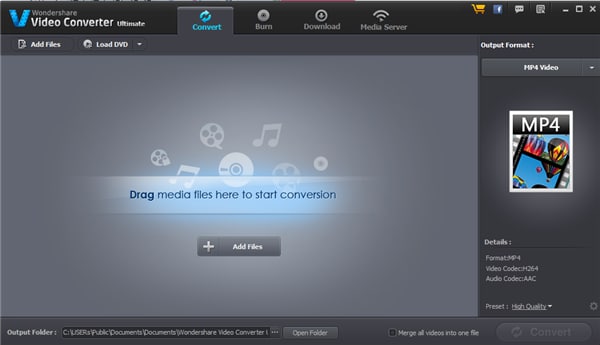
Paso dos: Seleccione la salida de formato en la columna de la derecha marcada sólo "Formato de salida" selecciona el formato adecuado (en este caso, es el formato de iMovie) en el menú desplegable
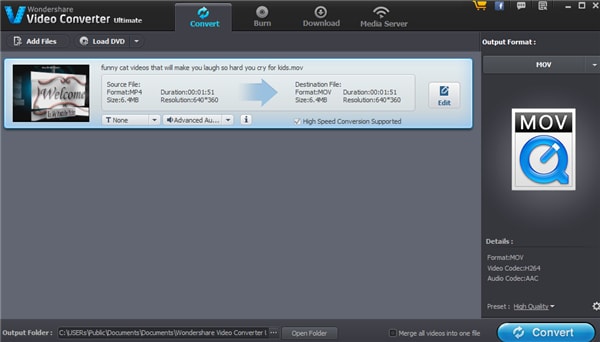
Paso 3: Una vez que esté satisfecho con su selección, haga clic en "Convertir" para convertir el archivo FLV. Pero antes de hacer esto es importante seleccionar el destino de la carpeta de salida en el panel inferior marcado "Carpeta de salida." El valor predeterminado es C:\USERs\Public\Documents\Documents\Wondershare Video Converter Ultimate\Output.
Haga clic en "Abrir carpeta para escoger otro camino.
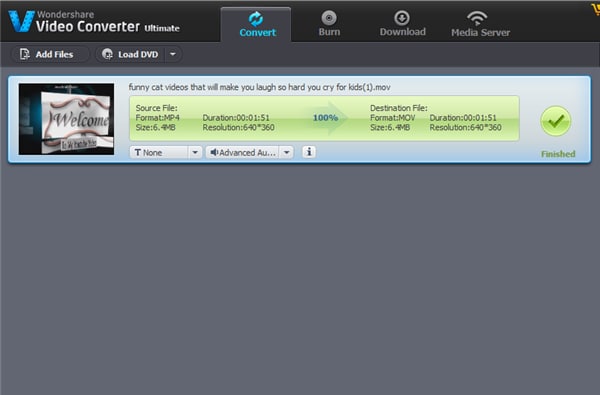
Ahora que se ha convertido el vídeo FLV a formato compatible con iMovie, simplemente podemos importar a iMovie y editarlo o compartirlo. Siga estos sencillos pasos para importar vídeo a iMovie.
Paso uno: Inicie iMovie y vaya a "Menú archivo" y seleccionar "nuevo proyecto". Se le pedirá a nombre del nuevo proyecto y elija una proporción de aspecto.
Paso dos: Ir a "File" y luego seleccione importar
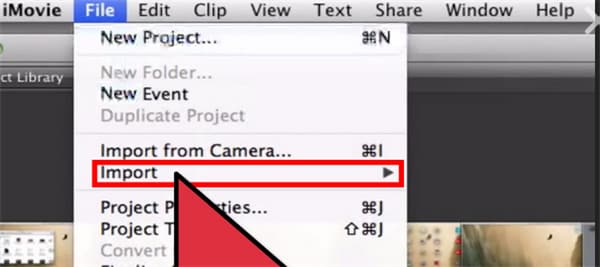
Paso 3: Seleccionar películas y seleccione el video que nos a convertido
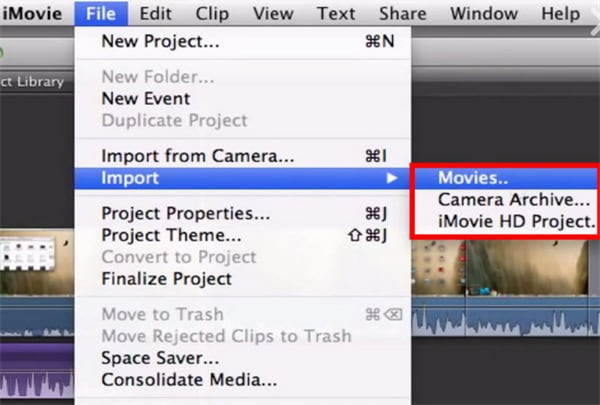
Se importará el vídeo a iMovie y luego puede proceder a la edición.
Por qué no se puede importar FLV en iMovie
A pesar de que FLV es uno de los formatos más comunes para la distribución de archivos de vídeo, vídeos FLV no funcionan en iMovie. Mayoría de los sitios compartir video utiliza formato FLV pero este formato no se pueden editar en iMovie. Esto ha causado mucha frustración entre los usuarios de iMovie que quieren editar sus videos FLV pero cant.
La única razón por qué no funcionan tus vídeos FLV en iMovie es simplemente porque iMovie no es compatible con archivos FLV. Hay varias soluciones, sin embargo con el más eficaz es el que hemos descrito anteriormente. Para editar tus vídeos FLV en iMovie, no tienen otra alternativa sino convertir el FLV a un formato que es compatible con iMovie.
Afortunadamente para usted, sólo puede utilizar el método anterior para convertir FLV e importar a iMovie y seguir disfrutando de tu edición de video.


